VLC播放器设置快捷键跳转长度的方法
时间:2024-02-15 18:46:09作者:极光下载站人气:0
VLC播放器是很多小伙伴都在使用的一款全能播放器,在这款播放器中我们不仅可以流畅播放4K高清视频,还可以给视频添加字幕或是让视频和字幕更加同步。在使用VLC播放器的过程中,有的小伙伴想要更改每次快进跳转的视频长度,但又不知道该在哪里找到相关设置。其实我们只需要进入VLC播放器的高级偏好设置页面,然后打开“界面”列表中的“热键设置”选项,最后在右侧页面中找到跳跃大小选项,就能进行跳转长度大小设置了。有的小伙伴可能不清楚具体的操作方法,接下来小编就来和大家分享一下VLC播放器设置快捷键跳转长度的方法。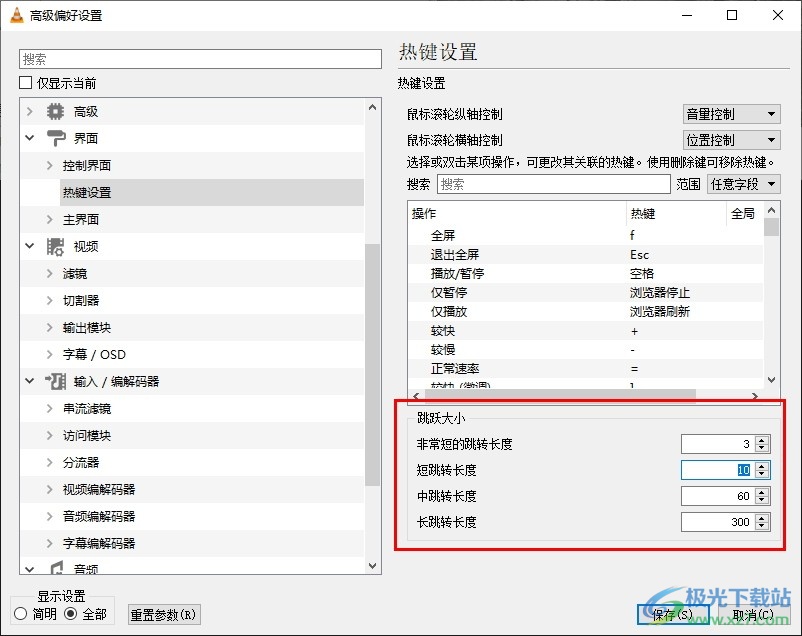
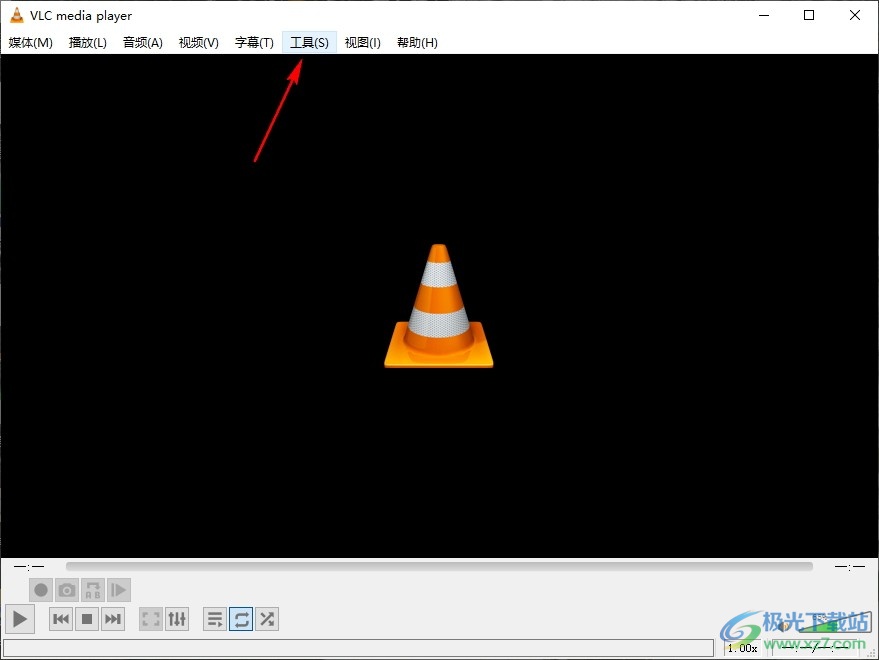
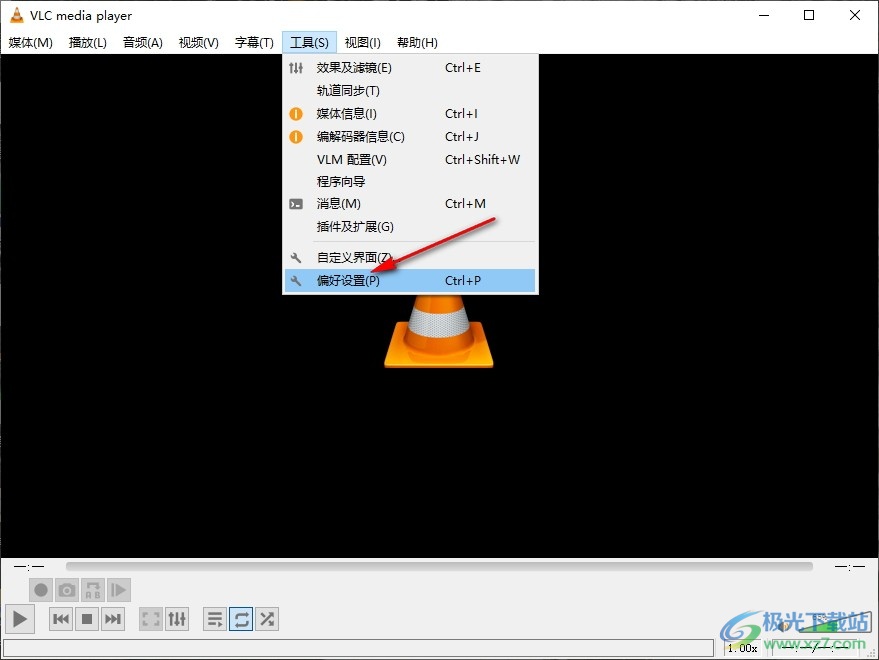
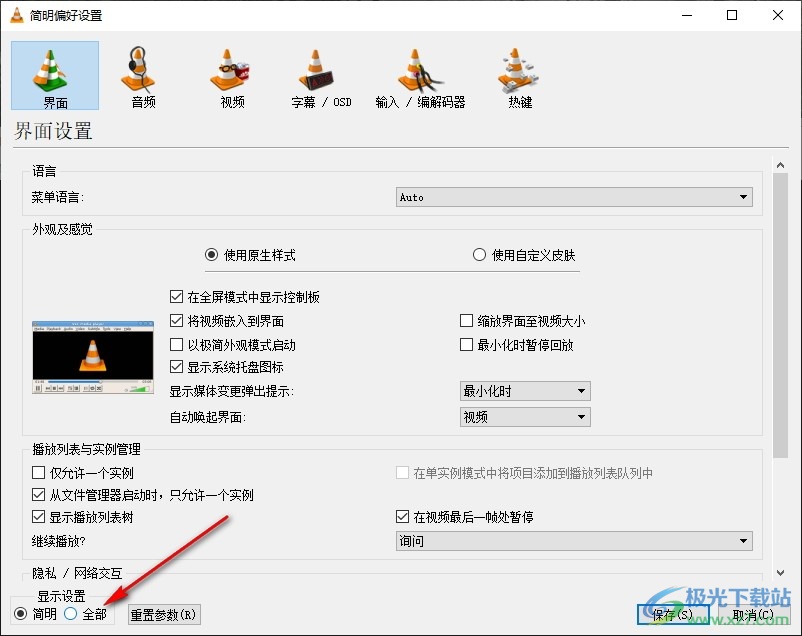
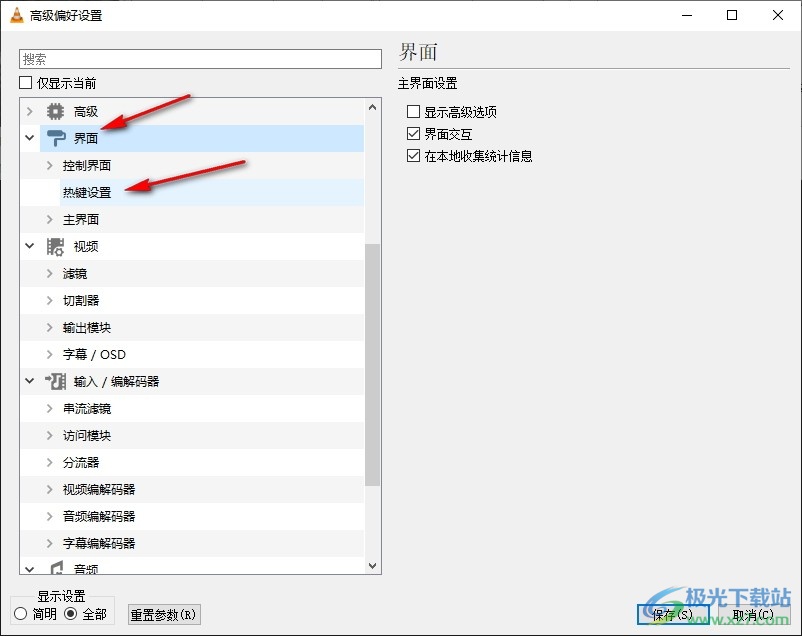
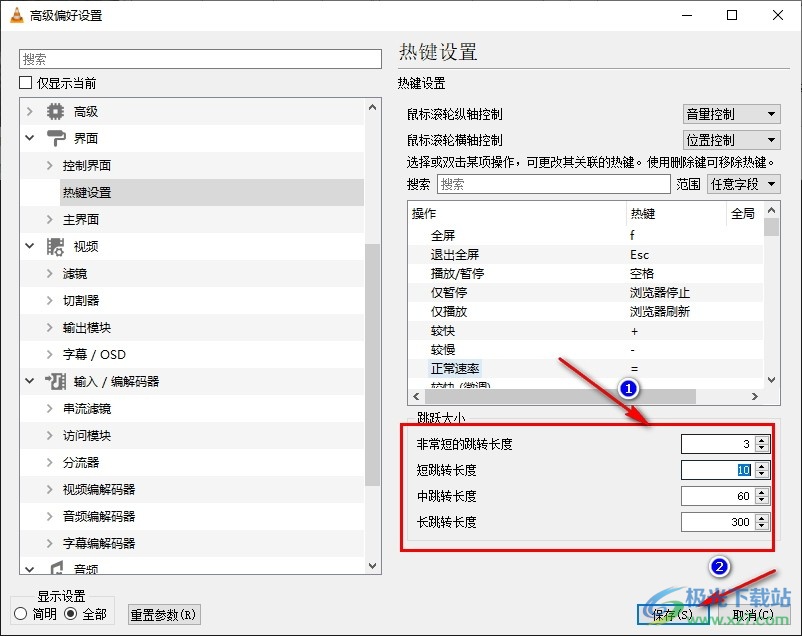
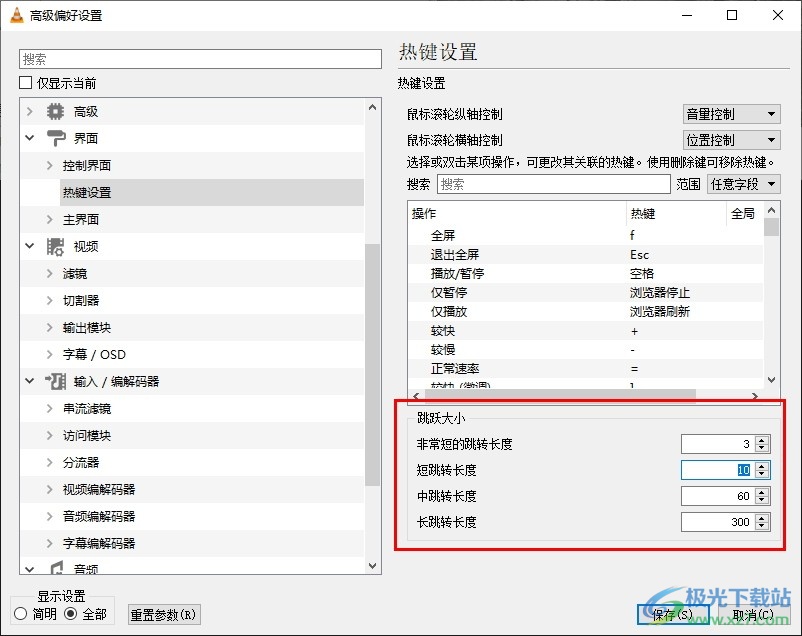
方法步骤
1、第一步,我们在点击打开VLC播放器之后,在播放器的页面中先点击打开“工具”选项
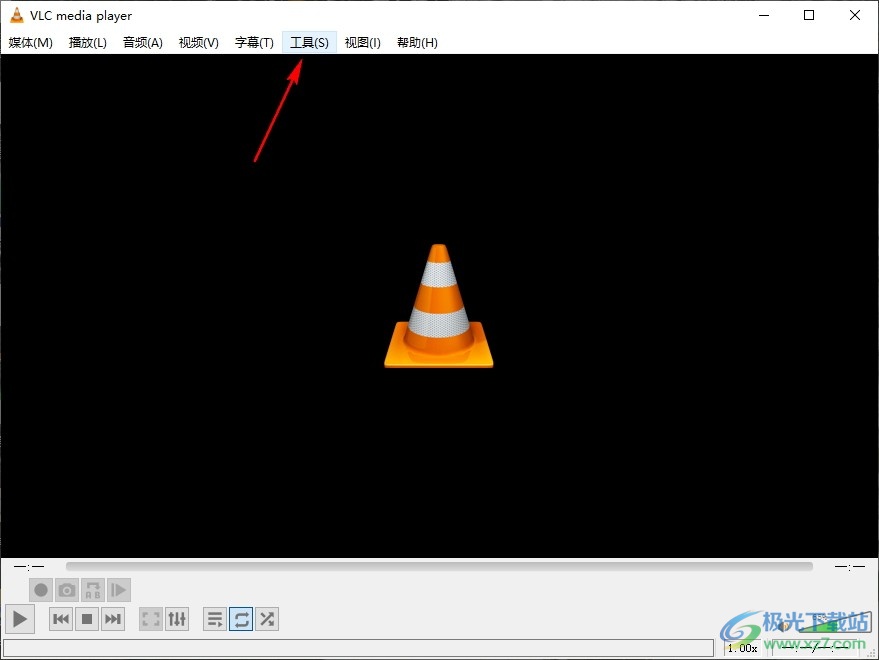
2、第二步,打开“工具”选项之后,我们在下拉列表中点击打开“偏好设置”选项,进入简明偏好设置页面
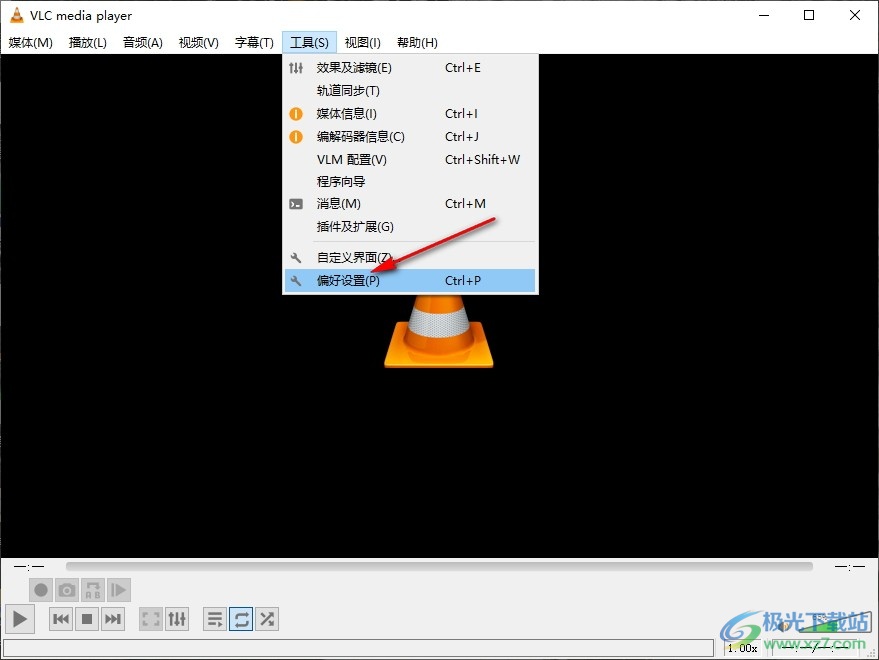
3、第三步,在简明偏好设置页面中,我们找到页面左下角的显示设置,然后在该设置处点击“全部”选项
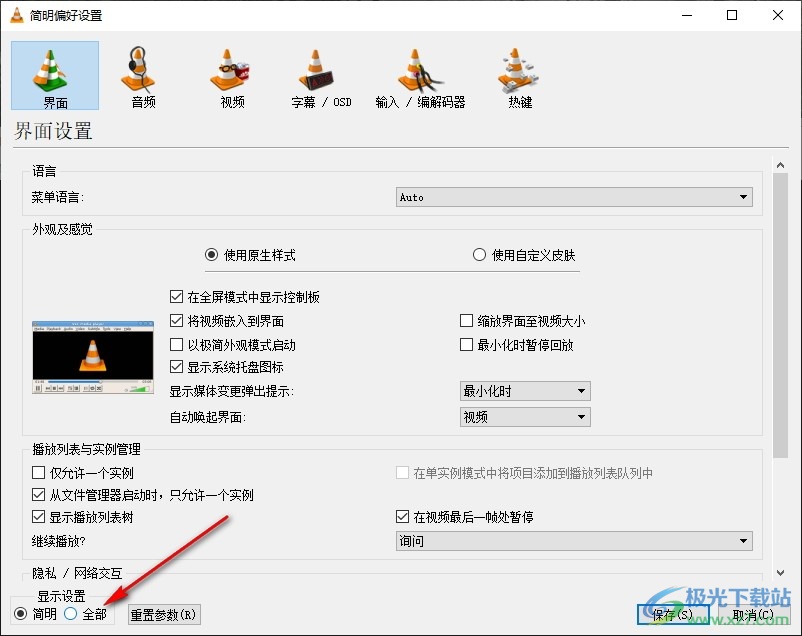
4、第四步,进入高级偏好设置页面之后,我们在该页面中先打开“界面”设置,再在下拉列表中打开“热键设置”选项
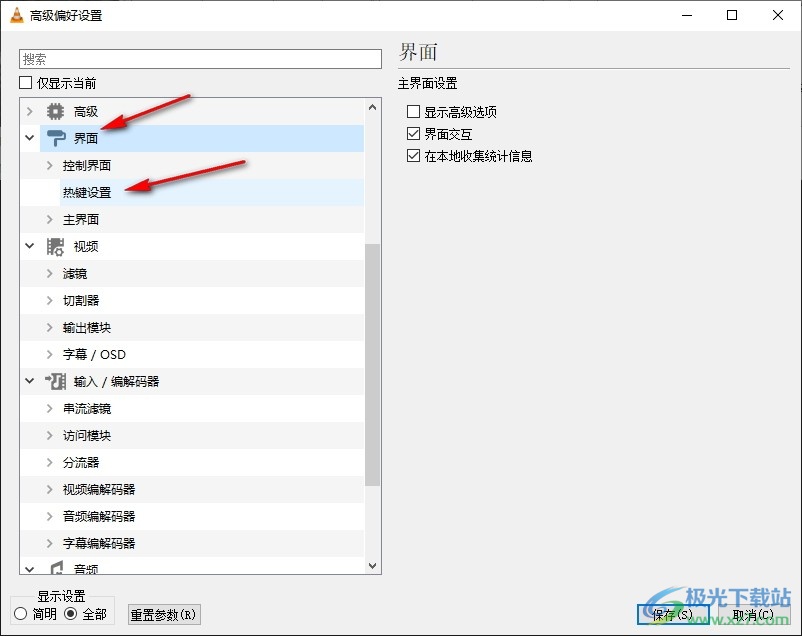
5、第五步,打开热键设置选项之后,我们在该选项的右侧页面中找到跳跃大小设置,然后完成各个长度的秒数设置,最后点击“保存”选项即可
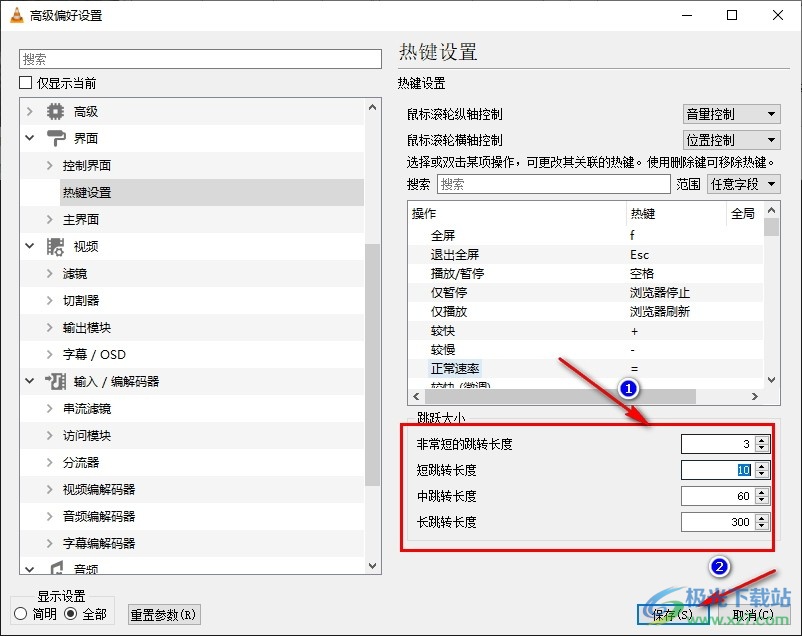
以上就是小编整理总结出的关于VLC播放器设置快捷键跳转长度的方法,我们进入VLC播放器的高级偏好设置页面,然后在热键设置页面中找到跳跃大小设置,完成该设置下的各长度秒数设置,最后点击“保存”选项即可,感兴趣的小伙伴快去试试吧。

大小:57.86 MB版本:v4.0.0 中文版环境:WinXP, Win7, Win10
- 进入下载
标签VLC播放器设置快捷键跳转长度,VLC播放器

网友评论